Werken met Netwerkconfiguratie (Windows)
Over Netwerkconfiguratie
Netwerkconfiguratie is een hulpmiddel om van te voren in te stellen als men Scannen naar Computer uitvoert. Oo als informatie, zoals het IP-adres van de machine of computer, wordt veranderd, als men een netwerkscan uitvoert, kunt u de instelwaarden met deze tool wijzigen.
Bij het installeren van ActKey wordt tegelijkertijd Netwerkconfiguratie geïnstalleerd.
Wanneer u een computer opstart, wordt Netwerkconfiguratie automatisch in de taakbalk geplaatst.
De machine registreren (nieuwe machine) bij Network Configuration.
-
Klik op [Start] en selecteer dan [Alle programma's] > [Okidata] > [ActKey] > [Hulpprogramma's > [Netwerkconfiguratie].
-
Klik met de rechter muisknop op [Geef Netwerkconfiguratie weer] in de taakbalk.
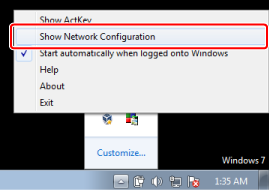
-
Selecteer een scanner driver, die u wilt gebruiken vervolgens selecteert u [Add Scanner (Voeg Scanner toe)] uit het [Scanner (Scanner)] menu.
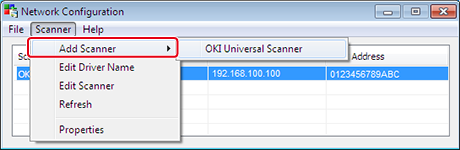
-
Selecteer de scanner drivernaam, die wordt toegevoegd.
Scannen naar Computer instellen
Om Scannen naar Computer uit te voeren moet u de naam van de computer registreren, het IP-adres en het poortnummer van de machine.
Voor informatie, zie "Gebruik van netwerkconfiguratie (Windows) in "Een computer die is aangesloten registreren".
De instellingsinformatie van de geregistreerde machine wijzigen.
Wijzig het IP-adres en het poortnummer van de machine.
-
Klik op [Start] en selecteer dan [Alle programma's] > [Okidata] > [ActKey] > [Hulpprogramma's > [Netwerkconfiguratie].
-
Klik met de rechter muisknop op [Geef Netwerkconfiguratie weer] in de taakbalk.
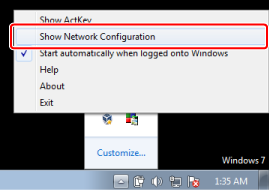
-
Selecteer de scanner driver en selecteer [Edit Scanner (Bewerk Scanner)] vanuit het menu.
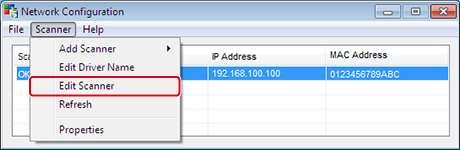
De instellingswaarde die momenteel is ingesteld op de computer, wordt weergegeven.
-
Wijzig naar het IP-adres en het poortnummer van de machine.
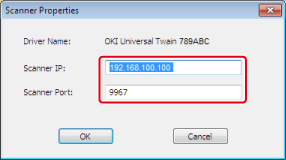
Computerinformatie, die in het Apparaat is Geregistreerd, verwijderen
Voor informatie, zie "Gebruik van netwerkconfiguratie (Windows) in "Computer Verwijderen".

